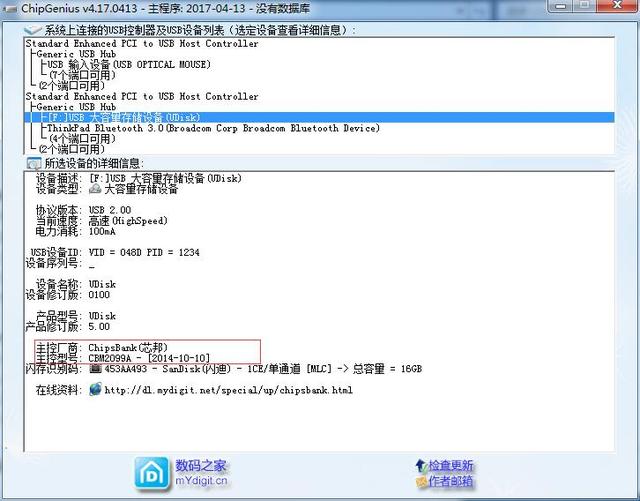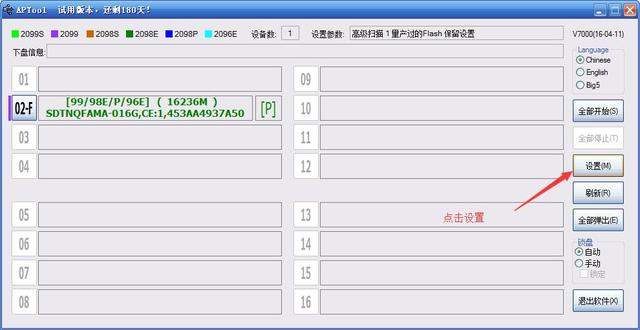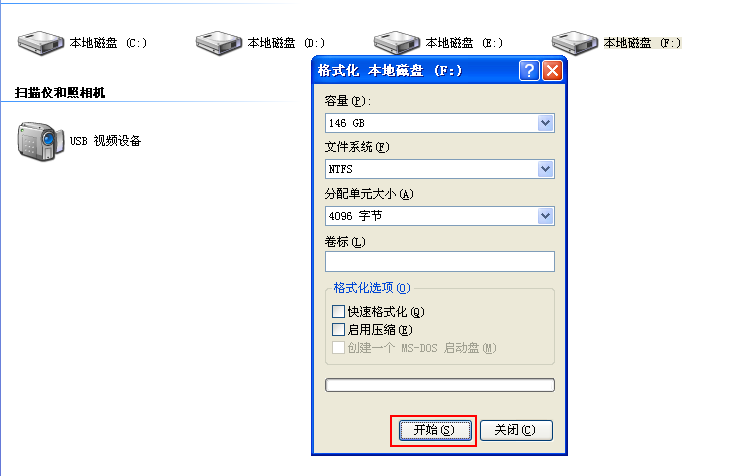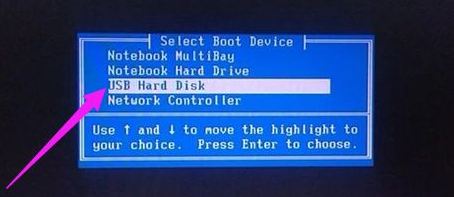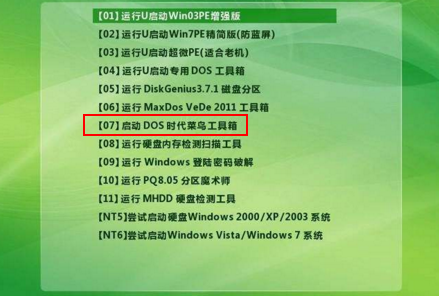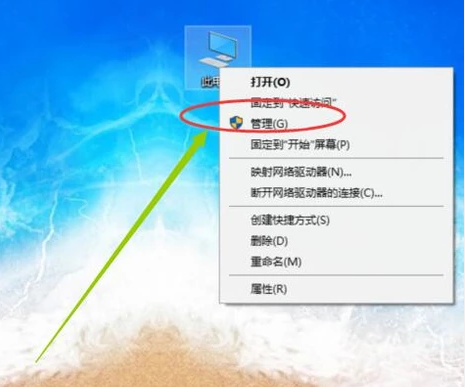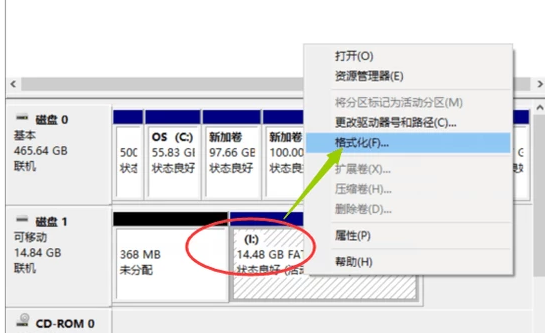cmd如何强行格式化u盘命令
简单到家
 681人浏览
681人浏览
 2023-03-08
2023-03-08

将U盘接入电脑USB口后打开CMD命令窗口
在CMD命令行输入diskpart后回车
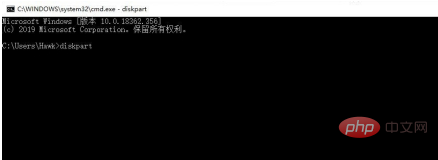
输入list volume查看分区信息

输入命令选择U盘的盘符,如U盘为F盘则输入命令select volume F,回车即选择U盘
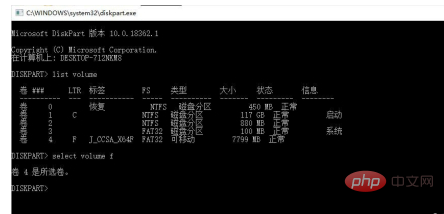
选中后输入格式化命令format quick fs=fat32,回车即格式化成功,U盘被格式化为Fat32

总结:打开CMD->输入命令diskpart->输入list volume查看分区->输入命令select volume F选择U盘->输入命令format quick fs=fat32->格式化成功
上述内容为转载或编者观点,不代表简单到家意见,不承担任何法律责任。
服务推荐
更多>
资讯推荐
更多>